Huma arbeitet mit verschiedenen globalen Gesundheitssystemen zusammen, um Patienten und Ärzten eine vernetzte Versorgung zu ermöglichen. Unsere Lösung hilft Pflegeteams dabei, Patienten aus der Ferne zu betreuen, um frühzeitig eingreifen zu können und unnötige Krankenhauseinweisungen zu vermeiden. Huma liefert die Informationen, die benötigt werden, um Patienten durch ihren Pflegeplan zu führen.

LEGEN SIE LOS
Einrichten des Mediziner-Portals
Erstellen Sie Ihr Konto
Um ein Huma-Konto zu erstellen, benötigen Sie eine Einladung von einem Admin. Der Admin erhält die initiale Einladung vom Huma-Team. Wenn Sie Zugriff zur Huma-Plattform erhalten möchten, sprechen Sie bitte mit Ihrem Vorgesetzten/Kollegen bzw. mit dem Huma Team.
Sie können auf das Mediziner Portal von Ihrem Rechner/PC aus zugreifen.
Klicken Sie zunächst auf “Konto erstellen” in Ihrer Einladungs-E-Mail.
Geben Sie Ihre persönlichen Daten ein, darunter Ihren vollständigen Namen, Ihre E-Mail-Adresse, Handy-Telefonnummer und legen ein Passwort fest.
Als Teil unseres 2-Faktor-Authentifizierungsprozesses müssen Sie zuerst Ihre E-Mail verifizieren, indem Sie auf den Link klicken, der Ihnen per E-Mail zugeschickt wurde und dann den 6-stelligen Code eingeben, den Sie per SMS an Ihre Handynummer geschickt bekommen.
Anmelden
Benutzen Sie Ihren Rechner/PC und beginnen Sie mit "Anmelden".
Geben Sie Ihre E-Mail und Ihr Passwort ein. Wenn Sie "14 Tage lang merken" wählen, müssen Sie die 2-stufige Verifizierung erst wieder nach 2 Wochen durchführen.
Um Ihr Konto zu verifizieren und sich über Ihren Rechner/PC erfolgreich anzumelden, geben Sie den 6-stelligen Code ein, der Ihnen per SMS an Ihre Handynummer geschickt wurde.

DIE ERSTEN SCHRITTE
Navigieren im Mediziner-Portal
Startseite
Wenn Sie sich zum ersten Mal anmelden, wird Ihre Patientenliste standardmäßig nach "Zuletzt aktualisiert" sortiert. Die Sortierung "Zuletzt aktualisiert" basiert auf den Patienten, die kürzlich neue Informationen hochgeladen haben. Sie können Ihre Patientenliste nach Name, Geburtsdatum, letzter Aktualisierung oder Priorität sortieren.
Sie können Ihre Patientenliste auch nach ihrem Status filtern - z.B. nach denjenigen, die eine Aufnahme benötigen, denjenigen, die Sie weiterhin überwachen wollen oder denjenigen, die derzeit stationär behandelt werden, nach der Schwere der Symptome, nach ihren Blutdruck-, Herzfrequenz- oder Temperatur Messwerten.

Patientstatus
Der Patientenstatus ist standardmäßig auf "Überwachung fortsetzen" eingestellt. Sie können den Status eines Patienten ändern, indem Sie auf das Zeichen mit den drei Punkten ganz rechts klicken.
Wenn Sie sich Sorgen um einen Patienten machen, können Sie seinen Status in 'Markiert' oder 'Benötigt Einweisung' ändern.
Die Status 'Stationär', 'Genesen' und 'Verstorben' sollten verwendet werden, wenn ein Patient nicht mehr an der aktiven Fernüberwachung teilnimmt. Diese drei Stati zeigen an, dass der Patient aus dem Programm entlassen worden ist.
Wenn Sie die Status "Überwachung fortsetzen", "Gekennzeichnet" und/oder "Benötigt Einweisung" auswählen, stellen Sie alle Patienten, die aktiv überwacht werden, an den Anfang Ihrer Liste und alle aus dem Programm entlassenen Patienten an das Ende Ihrer Liste.
WICHTIGER HINWEIS: Wenn ein entlassener Patient neue Informationen in die App eingibt, wird der Patient gemäß der Standardsortierung "Beliebiger Status" und "Priorität" am Anfang Ihrer Liste mit einem grünen Punkt angezeigt. Es ist wichtig, entlassene Patienten zu bitten, keine neuen Daten mehr einzugeben und die Anwendung von ihrem Telefon zu löschen.
LEGEN SIE LOS
Berechtigungen und Einladungen
Festlegen von Berechtigungen
Dies sind einige der Standardrollen auf der Plattform:
Administrator – jedes Teammitglied, das von einem anderen Admin als Admin eingeladen wurde, mit vollem Zugriff auf die Plattform. Dies umfasst das Einladen und Entfernen von Mitarbeitern sowie das Hinzufügen neuer Rollen bei Bedarf.
Contributor/Mitarbeiter – jedes Teammitglied, das von einem Admin mit eingeschränktem Zugriff auf die Plattform eingeladen wurde.
Zugriffs-Controller – jedes Teammitglied, das von einem Admin oder einem anderen Zugriffs-Controller eingeladen wurde und einen eingeschränkten Zugang zur Plattform hat.
Bereitstellungspersonal – jedes Teammitglied, das von einem Admin oder Zugriffs-Controller eingeladen wird, mit eingeschränktem Zugriff auf die Plattform.
Organisationspersonal – jedes Teammitglied, das von einem Administrator oder Zugriffs-Controller oder einem anderen Organisationspersonal eingeladen wurde und einen eingeschränkten Zugriff auf die Plattform hat.
Patientenunterstützung – jedes Teammitglied, das von einem Administrator eingeladen wurde und einen eingeschränkten Zugriff auf die Plattform hat.
Was jede Berechtigung bedeutet – Überblick

What each permission means
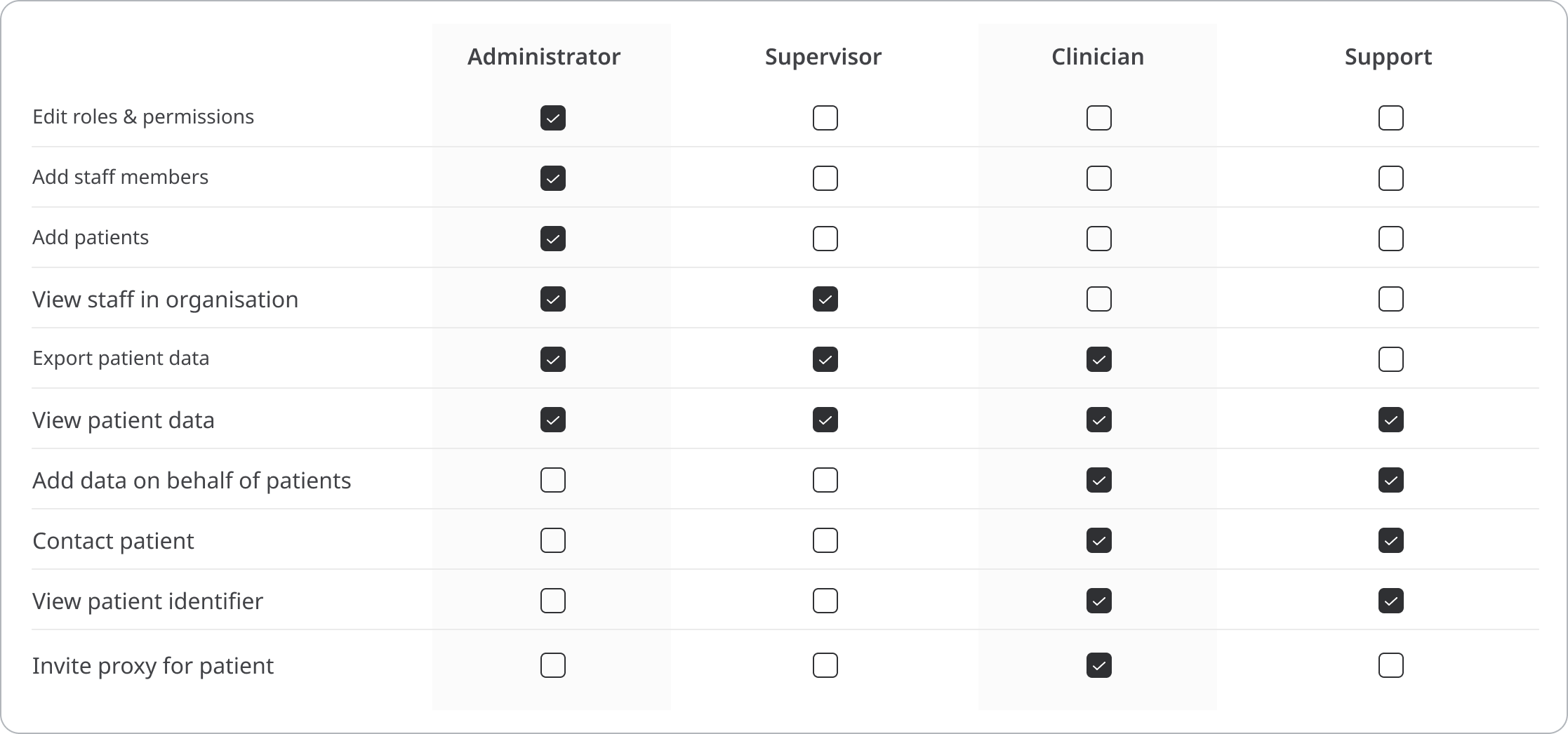
Einladen von Mitarbeitern
Alle Mitarbeiter sind berechtigt, andere Mitarbeiter einzuladen und sind für die Einhaltung der Benutzervereinbarung verantwortlich. Um andere Mitarbeiter einzuladen, gehen Sie zu Ihrem Profil-Drop Down und wählen Sie "Mitarbeiter einladen". Sie können deren Rolle im Einladungs Modus festlegen.
Einladen von Patienten
Alle Mitarbeiter sind berechtigt Patienten direkt vom Mediziner Portal einzuladen. Um einen Patienten einzuladen, gehen Sie zu Ihrem Profil-Drop Down und wählen Sie "Patienten einladen". Geben Sie die E-Mail-Adresse des Patienten (der Patienten) ein, den (die) Sie einladen möchten, drücken Sie die Weiter Taste und danach den Button "Einladungen senden". Alternativ können Sie auch mehrere E-Mail-Adressen mittels CSV Datei importieren und Einladungen senden.
Der Patient erhält eine systemgesteuerte persönliche E-Mail Einladung mit erklärenden Anweisungen die Huma App herunterzuladen und ein persönliches Konto zu erstellen und Vitalwerte zu erfassen.
Alternativ können Sie auch einen Link abrufen und diesen teilen. Sollten Sie dies bevorzugen, so kann jeder der diesen Link erhält die Huma App herunterladen, ein Konto erstellen und kann dann von Ihrem Mediziner Portal aus betreut werden.

WIE ES FUNKTIONIERT
Mediziner-Profil
In diesem Bereich können Sie Ihre persönlichen Daten wie Ihre Handynummer und Adresse bearbeiten. Außerdem können Sie hier die Patienten sehen, die Ihnen zugewiesen wurden.
WIE ES FUNKTIONIERT
Patienten-Informationen
Navigation
Wenn Sie auf einen Patienten klicken, werden Sie zu dessen Profil weitergeleitet. Wenn Sie auf das Patientenprofil in der oberen linken Ecke des Dashboards klicken, sehen Sie 4 Symbole:
Patienten-Dashboard
Hier gelangen Sie zum Dashboard des Patienten, das seine Module enthält
Patientprofil
Hierüber gelangen Sie zur Profilseite des Patienten und seinen persönlichen Informationen
Patientennotizen
Hier können Sie eine Notiz hinzufügen, nachdem Sie die Daten des Patienten überprüft haben
Termine
Hier gelangen Sie zur Historie der bisherigen Online-Termine
Patienten-Dashboard
Dieses Modul zeigt die einzelnen Module des Patienten und seine letzten Gesundheitsdaten an, einschließlich der Fragebögen, die der Patient ausgefüllt hat. Wenn Sie auf das Modul oder den Fragebogen klicken, gelangen Sie zu den einzelnen Ergebnissen der Eingaben des Patienten.
Physiologische Parameter Bereiche sind farblich in gelb oder rot gekennzeichnet, um eine effiziente Priorisierung der Patienten zu ermöglichen. Eingegebene Daten, die nicht rot oder gelb hervorgehoben sind, werden Ihnen nicht angezeigt.

Patientenprofil
Dieses Modul zeigt die Details und Hintergrundinformationen des Patienten an, wie z. B. Geburtsdatum, Geschlecht und E-Mail/Telefonnummer. Sie haben die Möglichkeit, die Informationen bei Bedarf zu bearbeiten und Informationen zur Patientenidentifikation einzugeben, wie z. B. die Krankenkassen-Nummer. Sie können “Meine Patienten” auswählen und dadurch die Patientenliste filtern.

Patienten-Notizen
Nachdem Sie die neuen Datenübermittlungen eines Patienten überprüft haben, können Sie eine Notiz eingeben und auf "Veröffentlichen" klicken, die als Bestätigung Ihrer Überprüfung dient und mit Ihren Initialen, Zeit- und Datumsstempeln gespeichert wird.
Sobald Sie dies getan haben, verschwindet das grüne Symbol links neben dem Namen des Patienten in der Ansicht "Patientenliste", und der Patient wird nicht mehr oben in Ihrer Liste angezeigt.
Der Patient erhält außerdem eine "Gesehen"-Meldung in seiner App, um anzuzeigen, dass jemand aus dem Pflegeteam die Dateneingaben gesehen und überprüft hat.
Der Patient hat keine Einsicht in Ihre Notizen.

WIE ES FUNKTIONIERT
Module
Fragebögen
Wenn Sie auf der Übersichtsseite des Patienten Moduls einen Fragebogen auswählen, gelangen Sie zu den individuellen Ergebnissen der Eingaben des Patienten. Hier finden Sie Antworten auf den Basisfragebogen, wie z.B. den Raucherstatus, Vorerkrankungen, Medikamente, erste Symptome und den Zeitpunkt des Auftretens.

Ampelsystem
Einige der Graphen haben ein "Ampelsystem", um Ihnen die Navigation durch das Wohlbefinden des Patienten zu erleichtern. Die Schwellenwerte sind basierend auf den Anforderungen pro Bereitstellung konfiguriert.

Symptome
Hier können Sie die vom Patienten gemeldeten Symptome mit Zeit-/Datum Stempeln und Schweregrad Einstufung überprüfen. Sie können in der Tabelle nach unten scrollen, um die Entwicklung jedes einzelnen Symptoms im Laufe der Zeit zu sehen.
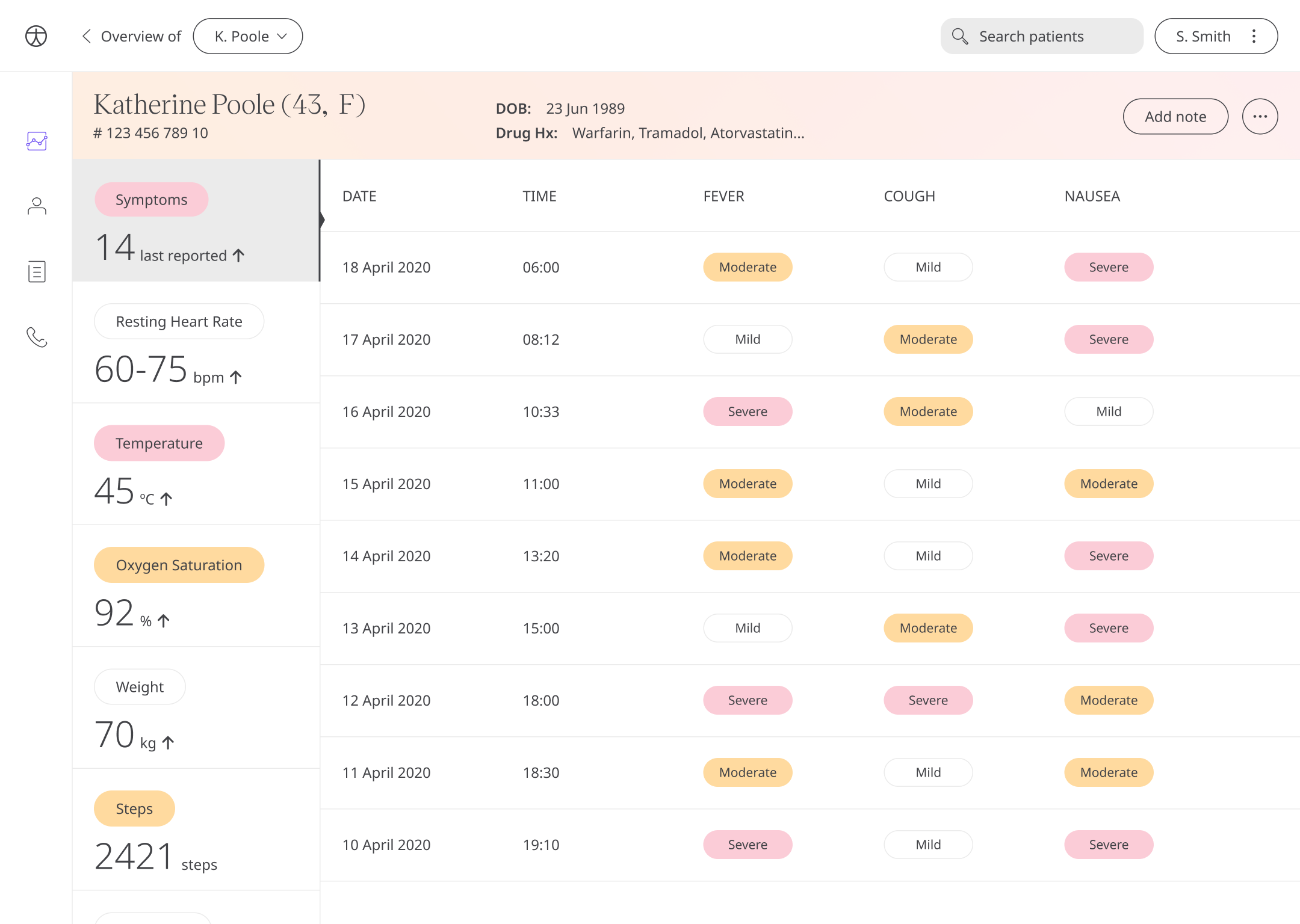
Telemedizin
Sie können den Patienten jederzeit direkt über das Dashboard anrufen. Klicken Sie dazu auf die Schaltfläche "Patient anrufen" in der oberen rechten Ecke des Portals und bestätigen Sie dann das Pop-up-Fenster. Um Anrufe zu ermöglichen, stellen Sie sicher, dass Ihre Browsereinstellungen die Verwendung von Kamera und Mikrofon erlauben.
Sie können das Fenster des Anrufs minimieren, sodass Sie Notizen machen und die Daten des Patienten ansehen können, während Sie das Gespräch fortsetzen.
Verwenden Sie die Schaltfläche mit dem Mikrofon, um den Anruf stumm zu schalten, und die Schaltfläche mit der Kamera, um die Videoaufzeichnung zu aktivieren.
Sie können auch den Verlauf aller vorherigen Anrufe einsehen, indem Sie auf das Telefonsymbol auf der linken Seite des Panels klicken. Bitte beachten Sie, dass das Dashboard keine unbeantworteten Versuche oder andere erfolglose Anrufe Ihrerseits speichert. Der Patient kann Sie über die Telemedizin Funktion nicht anrufen.
Sicherheitsanforderungen für die Telemedizin - Videosprechstunde:
- Die Patientin oder der Patient muss für die Videosprechstunde eine Einwilligung abgeben.
- Die Videosprechstunde muss in Räumen stattfinden, die Privatsphäre bieten.
- Außerdem müssen die eingesetzte Technik und die elektronische Datenübertragung eine angemessene Kommunikation gewährleisten.
- Die Videosprechstunde muss vertraulich und störungsfrei verlaufen - wie eine normale Sprechstunde auch.






